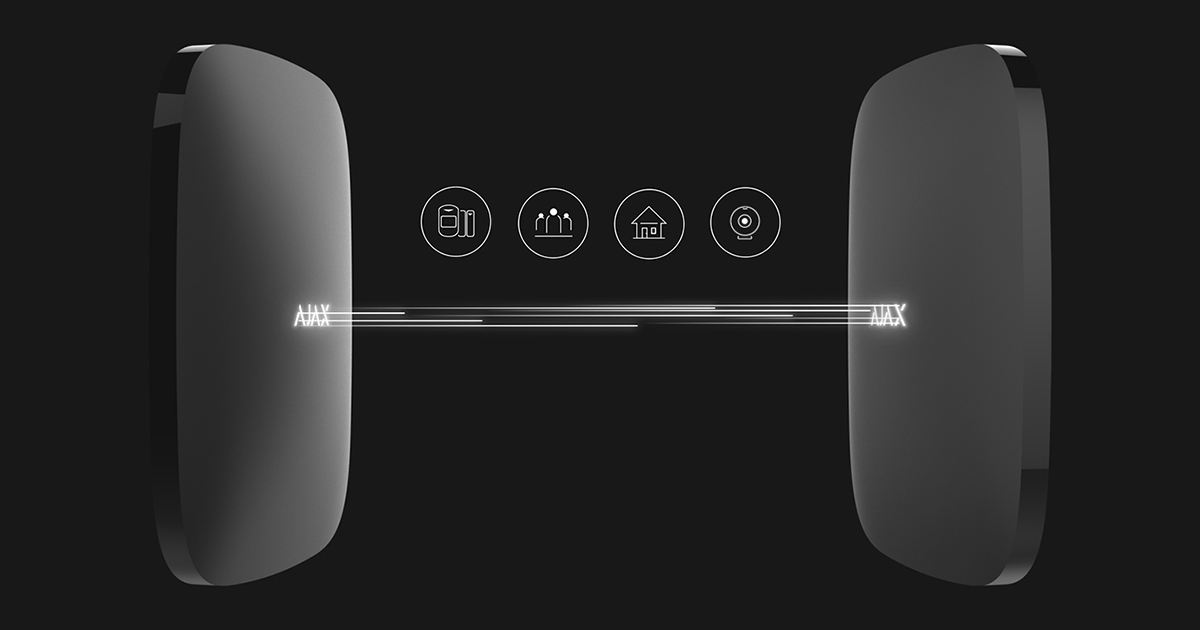Das Ajax System ermöglicht die Übertragung von Benutzerdaten, Einstellungen und angeschlossenen Geräten zwischen Hub-Zentralen mit OS Malevich 2.9 oder höher. Mit dieser Funktion können Sie zu einer neuen Hub-Zentrale wechseln, ohne jedes einzelne Gerät erneut verbinden und das System erneut konfigurieren zu müssen. Diese Funktion ist auch nützlich, wenn Sie die Sicherheit des Objekts schnell wiederherstellen müssen, die Hub-Zentrale aber außer Betrieb ist: Die Einstellungen können von der Hub-Zentrale, die offline ist, übertragen werden.
Die Zeit, die benötigt wird, um die Daten auf eine neue Hub-Zentrale zu übertragen, hängt von der Anzahl der angeschlossenen Geräte und dem eingestellten Melder-Ping-Intervall ab: je länger das Intervall, desto länger dauert der Vorgang. Im Durchschnitt dauert es nicht länger als 15 Minuten. Bitte beachten Sie, dass während der Übertragung der Daten auf eine neue Hub-Zentrale der Space unscharf geschaltet werden muss.
Die Einstellungen der Leitstellenkanäle werden nicht übertragen. Wenn Ihre neue Hub-Zentrale an eine Notruf- und Serviceleitstelle (NSL) angeschlossen ist, sollten Sie zuerst die Überwachung beenden.
Bei der Übertragung werden alle Einstellungen und Daten der neuen Hub-Zentrale gelöscht und durch die Daten der vorherigen Hub-Zentrale ersetzt. Das System benachrichtigt die Benutzer mit Zugriff auf das Ereignisprotokoll über die für die Datenübertragung ausgewählte Hub-Zentrale, den Beginn und das Ende der Datenübertragung.
Vor der Datenübertragung
- Stellen Sie sicher, dass die Hub-Zentralen kompatibel sind. Die Datenübertragung ist nur zu einer Hub-Zentrale des gleichen Modells oder der erweiterten Version möglich. Zum Beispiel können Daten von Hub Jeweller auf Hub Jeweller oder Hub Plus Jeweller übertragen werden. Es ist nicht möglich, Daten von Hub Plus Jeweller auf Hub Jeweller zu übertragen.
Kompatibilitätstabelle der Hub-Zentralen
Neue Hub-Zentrale 👉 Hub Jeweller Hub Plus Jeweller Hub 2 (2G) Jeweller Hub 2 (4G) Jeweller Hub 2 Plus Jeweller Superior Hub Hybrid (2G) Superior Hub Hybrid (4G) 👇 Bisherige Hub-Zentrale Hub Jeweller + + + + + + + Hub Plus Jeweller — + — — + — — Hub 2 (2G) Jeweller — — + + + + + Hub 2 (4G) Jeweller — — + + + + + Hub 2 Plus Jeweller — — — — + — — Superior Hub Hybrid (2G) — — — — — + + Superior Hub Hybrid (4G) — — — — — + + - Verbinden Sie die neue Hub-Zentrale mit dem Netzwerk.
- Vergewissern Sie sich, dass Sie ein Benutzer oder ein PRO mit dem Recht sind, das System zu konfigurieren. Sie können dies in den Einstellungen des Spaces oder der Hub-Zentrale überprüfen.
- Installieren Sie die neue Hub-Zentrale in dem geschützten Objekt, sodass alle Geräte, die mit der bisherigen Hub-Zentrale verbunden sind, problemlos mit der neuen Hub-Zentrale kommunizieren können.
- Stellen Sie sicher, dass Hub-Zentralen ihre Firmware nicht aktualisieren und nicht bereits an der Datenübertragung beteiligt sind. Sie können dies in der Ajax App überprüfen.
Datenübertragung
- Öffnen Sie die Ajax App und wählen Sie den Space mit der Hub-Zentrale aus, von dem Sie Daten übertragen möchten.
- Gehen Sie zur Registerkarte Geräte und klicken Sie auf Gerät hinzufügen. Oder klicken Sie auf die Hub-Zentrale und dann auf das Symbol
, um zu den Einstellungen der Hub-Zentrale zu gelangen. Rufen Sie das Menü Einstellungen auf eine andere Hub-Zentrale übertragen auf.
- Scannen Sie den QR-Code der neuen Hub-Zentrale, auf die die Daten übertragen werden sollen, oder geben Sie die ID der Hub-Zentrale manuell ein.
- Überprüfen Sie die Liste der Geräte und Einstellungen, die auf die neue Hub-Zentrale übertragen werden, und klicken Sie auf Weiter.
- Schalten Sie die Hub-Zentrale aus, von der die Daten übertragen werden sollen, und klicken Sie auf Start.
- Nach dem Start der Übertragung werden die Benutzerdaten, Einstellungen und der Geräteteil automatisch übertragen. Für die Übertragung von Handsendern und Paniktasten (Ajax SpaceControl, DoubleButton Jeweller, Button Jeweller und Superior Button Jeweller) muss eine der Tasten zweimal gedrückt werden. Dazu müssen sich die Geräte im Funknetz der neuen Hub-Zentrale oder des Funk-Repeaters befinden, mit dem sie verbunden sind. Die Anwendung weist Sie während der Datenübertragung darauf hin.
Sie können die Datenübertragung unterbrechen, indem Sie auf Stop klicken. Die Unterbrechung gefährdet nicht die Sicherheit der Daten auf der Hub-Zentrale.
Wenn einige Geräte nicht übertragen wurden, weil die Datenübertragung gestoppt wurde, wird im Gerätestatus das Symbol
angezeigt. Sie können nicht übertragene Geräte manuell über einen QR-Code oder durch Leitungsscannen (bei Fibra Geräten) verbinden. Das Symbol verschwindet, sobald das Gerät erfolgreich mit der neuen Hub-Zentrale verbunden wurde.
Wenn Sie während der Datenübertragung die Anwendung schließen oder einen Anruf erhalten, hat dies keinen Einfluss auf den Vorgang. Um zum Vorgang zurückzukehren, gehen Sie zu den Einstellungen der Hub-Zentrale und wählen Sie Einstellungen auf eine andere Hub-Zentrale übertragen.
- Sobald der Vorgang abgeschlossen ist, informiert Sie das System über den erfolgreichen Abschluss der Datenübertragung. Wenn einige Geräte nicht übertragen wurden, können Sie diese manuell hinzufügen, wie im Benutzerhandbuch beschrieben.
- Die Hub-Zentrale, von der Sie Daten übertragen haben, wird im Space durch die Hub-Zentrale ersetzt, auf die Sie Daten übertragen haben. Die Hub-Zentrale, von der die Daten übertragen wurden, wird in einen neu angelegten Space mit dem Namen im Format Copy_Name_der_vorherigen_Hub-Zentrale verschoben (z. B. Copy_Mein_Haus).
Was geschieht mit der alten Hub-Zentrale
Die Konfiguration der Hub-Zentrale, die während des Transfers als Datenquelle verwendet wurde, bleibt erhalten. Die Geräte verlieren jedoch nach und nach die Verbindung zu ihr. Wenn alle Einstellungen und Geräte erfolgreich übertragen wurden und sich keine wichtigen Daten mehr auf der Hub-Zentrale befinden, empfehlen wir, diese auf die Werkseinstellungen zurückzusetzen. Dadurch werden Fehler bei Benutzern vermieden, die beide Hub-Zentralen in der Anwendung zur Verfügung haben.
Hub-Zentrale auf Werkseinstellungen zurücksetzen
- Schalten Sie nach abgeschlossener Datenübertragung die alte Hub-Zentrale ein.
- Öffnen Sie das Menü der Benutzerverwaltung (Geräte
→ Hub-Zentrale → Einstellungen
→ Benutzer) und löschen Sie alle Benutzer, indem Sie in den Einstellungen
jedes Kontos auf Benutzer löschen klicken.
- Setzen Sie die Hub-Zentrale auf die Werkseinstellungen zurück, indem Sie die Ein/Aus-Taste länger als 30 Sekunden gedrückt halten – das Ajax-Logo auf der Hub-Zentrale blinkt rot.
- Löschen Sie die alte Hub-Zentrale aus dem Konto.